bluetooth OPEL INSIGNIA 2015.5 Manual pentru sistemul Infotainment (in Romanian)
[x] Cancel search | Manufacturer: OPEL, Model Year: 2015.5, Model line: INSIGNIA, Model: OPEL INSIGNIA 2015.5Pages: 149, PDF Size: 2.68 MB
Page 116 of 149

116Introducere
Setarea volumului sonor
Rotiţi m. Setarea curentă este
indicată pe afişaj.
Când sistemul Infotainment este
activat, este setat volumul sonor
selectat ultima dată, dacă acesta nu
depăşeşte volumul sonor maxim de
pornire 3 119.
Volumul sonor în funcţie de viteza
autovehiculului
Când este activat volumul sonor Auto 3 119, volumul sonor este adaptat
automat pentru a compensa
zgomotul produs de carosabil şi de vânt în timpul mersului.
Funcţia fără sonor
Apăsaţi m pentru a trece în surdină
sursele audio.
Pentru a anula funcţia fără sonor:
rotiţi m.Moduri de operare
Aparatul radio
Apăsaţi RADIO pentru a accesa
meniul principal radio sau pentru a comuta între diferite benzi de
frecvenţe.
Pentru o descriere detaliată a
funcţiilor radioului 3 123.
Dispozitivul de redare CD
Apăsaţi în mod repetat MEDIA pentru
a activa dispozitivul de redare CD.
Pentru o descriere detaliată a
funcţiilor dispozitivului de redare
3 130.
Dispozitivele externe
Apăsaţi în mod repetat MEDIA pentru
a activa modul de redare pentru un
dispozitiv extern conectat
(de exemplu, un dispozitiv USB, un
iPod sau un smartphone).
Pentru o descriere detaliată privind
conectarea şi operarea dispozitivelor
externe 3 133.Telefonul
Apăsaţi ; pentru a afişa ecranul
Acasă.
Selectaţi TEL. pentru a stabili o
conexiune Bluetooth între sistemul
Infotainment şi un telefon mobil.
Dacă se poate stabili o conexiune, se
va afişa meniul principal al modului
telefon.
Pentru o descriere detaliată pentru utilizarea telefonului mobil prin
intermediul sistemului Infotainment
3 141.
Dacă nu se poate stabili nicio
conexiune, se va afişa un mesaj
corespunzător. Găsiţi o descriere
detaliată privind pregătirea şi
stabilirea unei conexiuni Bluetooth
între sistemul Infotainment şi un
telefon mobil 3 138.
Page 121 of 149
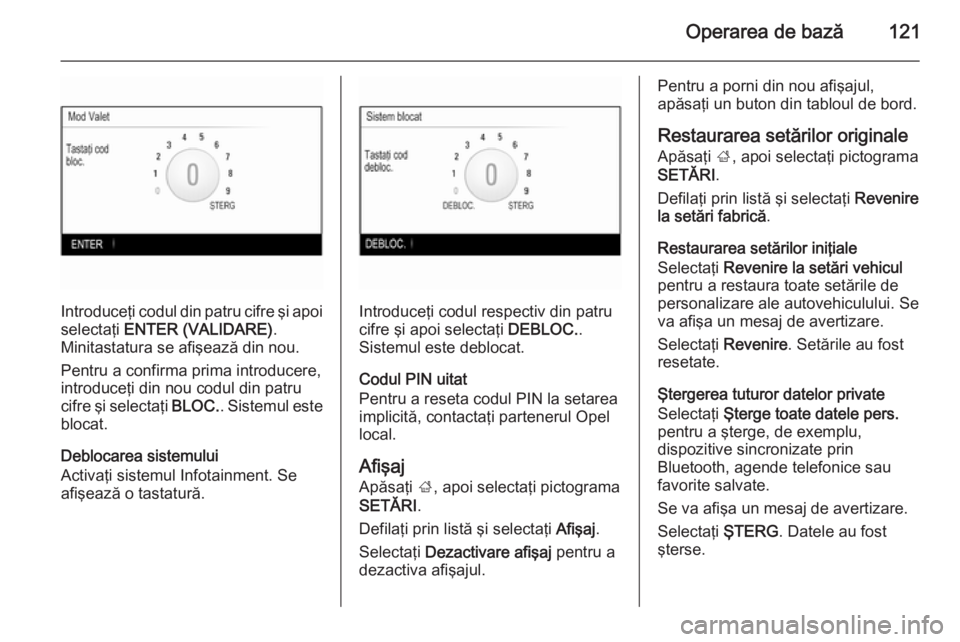
Operarea de bază121
Introduceţi codul din patru cifre şi apoiselectaţi ENTER (VALIDARE) .
Minitastatura se afişează din nou.
Pentru a confirma prima introducere,
introduceţi din nou codul din patru
cifre şi selectaţi BLOC.. Sistemul este
blocat.
Deblocarea sistemului
Activaţi sistemul Infotainment. Se
afişează o tastatură.Introduceţi codul respectiv din patru
cifre şi apoi selectaţi DEBLOC..
Sistemul este deblocat.
Codul PIN uitat
Pentru a reseta codul PIN la setarea
implicită, contactaţi partenerul Opel
local.
Afişaj
Apăsaţi ;, apoi selectaţi pictograma
SETĂRI .
Defilaţi prin listă şi selectaţi Afişaj.
Selectaţi Dezactivare afişaj pentru a
dezactiva afişajul.
Pentru a porni din nou afişajul,
apăsaţi un buton din tabloul de bord.
Restaurarea setărilor originale Apăsaţi ;, apoi selectaţi pictograma
SETĂRI .
Defilaţi prin listă şi selectaţi Revenire
la setări fabrică .
Restaurarea setărilor iniţiale
Selectaţi Revenire la setări vehicul
pentru a restaura toate setările de
personalizare ale autovehiculului. Se
va afişa un mesaj de avertizare.
Selectaţi Revenire. Setările au fost
resetate.
Ştergerea tuturor datelor private
Selectaţi Şterge toate datele pers.
pentru a şterge, de exemplu,
dispozitive sincronizate prin
Bluetooth, agende telefonice sau
favorite salvate.
Se va afişa un mesaj de avertizare.
Selectaţi ŞTERG. Datele au fost
şterse.
Page 135 of 149

Dispozitivele externe135
Notă
Dacă este conectat un SD care nu
permite citirea, se va afişa un mesaj
de eroare corespunzător, iar
sistemul Infotainment va comuta
automat la funcţia anterioară.
Pentru a elimina cardul SD, activaţi
mai întâi o altă funcţie. Apoi, apăsaţi
cardul SD mai adânc în fantă. Cardul SD va fi împins afară din fantă şi va
putea fi eliminat.Atenţie
Evitaţi să deconectaţi dispozitivul
în timpul redării. Acest lucru poate
deteriora dispozitivul sau sistemul
Infotainment.
Funcţia audio SD
Sistemul Infotainment poate reda
fişierele muzicale salvate pe cardul
SD.
Funcţia Bluetooth
Sursele audio cu funcţia Bluetooth
activată (de exemplu telefoane
mobile cu redare de fişiere de muzică,
MP3 playere cu funcţie Bluetooth
etc.) care suportă profilele A2DP şi
AVRCP de redare muzică prin
Bluetooth pot fi conectate printr-o
conexiune fără fir la sistemul
Infotainment.
Conectarea unui dispozitiv
Găsiţi o descriere detaliată privind
conectarea la Bluetooth 3 138.
Funcţia audio Bluetooth
Sistemul Infotainment poate reda
fişiere muzicale de pe dispozitivele
Bluetooth, precum iPod sau
smartphone.
Formatele fişierelor Sunt suportate numai dispozitivele
formatate în sistemul de fişiere
FAT32, NTFS şi HFS+.Notă
Unele fişiere pot să nu fie redate
corect. Acest lucru se datorează
diverselor formate de înregistrare
sau stării fişierului.
Nu pot fi redate fişierele de la
magazine online cărora le-au fost
aplicate componente de
administrare a drepturilor digitale
(DRM).
Sistemul Infotainment poate reda
următoarele tipuri de fişiere audio
stocate pe dispozitivele externe.
Fişierele audio
Formatele fişierelor audio care pot fi redate sunt: .mp3, .wma, .aac şi .aif.
La redarea unui fişier cu informaţii în
formatul etichetă ID3, sistemul
Infotainment poate afişa informaţii
precum titlul piesei şi artistul.
Redarea audio
Pornirea redării Conectaţi dispozitivul 3 133.
Page 136 of 149

136Dispozitivele externe
Apăsaţi în mod repetat MEDIA pentru
a activa sursa media dorită.
Exemplu: meniul principal USB.
Butoanele funcţionale
Notă
În timpul redării AUX, butoanele
funcţionale nu sunt disponibile.
Întreruperea redării
Selectaţi / pentru a întrerupe
redarea.
Selectaţi 6 pentru a relua redarea.
Saltul la fişierul anterior sau următor
Selectaţi d sau c pentru a reda piesa
anterioară sau piesa următoare.
Ca alternativă, rotiţi MENU pentru a
merge la piesa anterioară sau la
piesa următoare.
Derularea înainte sau înapoi
Atingeţi lung d sau c pentru a derula
înapoi sau înainte.
Ordinea de redare
Pentru a reda melodiile în ordine
aleatoare, selectaţi 9.
Notă
La redarea de pe USB, SD sau iPod,
funcţia de redare aleatorie depinde
de modul de filtrare selectat pentru
redarea melodiilor, de exemplu,
album, artist, gen.
Pentru a dezactiva funcţia de
amestecare, selectaţi din nou 9.
Notă
Dacă se activează funcţia redare
aleatorie, 9 se evidenţiază în roşu.Funcţia răsfoire
Notă
Funcţia de răsfoire nu este
disponibilă pentru sursele AUX şi
media Bluetooth.
Folderele
(funcţie disponibilă numai dacă o
structură de foldere este salvată pe
dispozitiv)
Apăsaţi MENU şi apoi selectaţi
Vizualizare foldere . Se afişează
structura de foldere de pe dispozitivul
respectiv.
Dacă este necesar, navigaţi prin
structura de foldere şi selectaţi piesa
dorită.
Categoriile media
Apăsaţi MENU şi apoi selectaţi
Parcurgere . Se afişează o listă
conţinând categorii de răsfoire
diferite, de exemplu, Liste de redare,
Artişti sau Albume .
Defilaţi prin listă şi selectaţi opţiunea
dorită din listă.
Dacă este necesar, navigaţi prin
subcategorii şi selectaţi piesa dorită.
Page 137 of 149

Telefonul137TelefonulInformaţii generale.....................137
Conectarea la Bluetooth ............138
Apelul de urgenţă ......................140
Funcţionarea .............................. 141
Telefonul mobil şi echipamentul
radio CB ..................................... 144Informaţii generale
Portalul de telefonie mobilă vă oferă
posibilitatea de a purta conversaţii la
telefonul mobil prin intermediul
microfonului din autovehicul şi al difuzoarelor autovehiculului, precum
şi de a utiliza cele mai importante
funcţii ale telefonului mobil prin
intermediul sistemului Infotainment
din autovehicul. Pentru a se putea
utiliza portalul de telefonie, telefonul
mobil trebuie să fie conectat la
sistemul Infotainment prin Bluetooth.
Nu toate funcţiile portalului de
telefonie sunt suportate de toate
telefoanele mobile. Funcţiile
utilizabile ale telefonului depind de
telefonul mobil respectiv şi de
furnizorul de servicii de telefonie
mobilă. Puteţi găsi informaţii
suplimentare pe această temă în
instrucţiunile de utilizare ale
telefonului mobil sau puteţi solicita precizări furnizorului de servicii de
telefonie mobilă.Informaţii importante privind
utilizarea şi siguranţa în trafic9 Avertisment
Telefoanele mobile afectează
mediul înconjurător. Din acest
motiv, au fost elaborate
reglementări şi instrucţiuni de
siguranţă. Va trebui să vă
familiarizaţi cu instrucţiunile
respective înainte de a utiliza
funcţia pentru telefon.
9 Avertisment
Utilizarea facilităţii handsfree în
timpul conducerii poate fi
periculoasă deoarece
concentrarea şoferului se reduce
în cursul unei convorbiri
telefonice. Parcaţi autovehiculul
înainte de a utiliza facilitatea
Page 138 of 149

138Telefonulhandsfree. Respectaţi
reglementările din ţara în care vă
aflaţi în acel moment.
Nu uitaţi să respectaţi
reglementările speciale aplicabile
în anumite zone şi să dezactivaţi
întotdeauna telefonul mobil, dacă
utilizarea acestuia este interzisă,
dacă telefonul mobil poate cauza
interferenţe sau dacă pot apărea
situaţii periculoase.
Funcţia Bluetooth
Portalul pentru telefon este certificat
de Bluetooth Special Interest Group
(SIG).
Informaţii suplimentare despre
această specificaţie veţi găsi pe
internet la http://www.bluetooth.com.
Conectarea la BluetoothBluetooth este un standard radio
pentru realizarea conexiunilor fără fir
cu telefoane mobile, de ex. modele
iPod/iPhone sau alte dispozitive, de
exemplu.
Pentru a putea stabili o conexiune Bluetooth la sistemul Infotainment,
trebuie activată funcţia Bluetooth a
dispozitivului Bluetooth. Pentru
informaţii suplimentare, consultaţi ghidul de utilizare a dispozitivului
Bluetooth.
Din meniul setărilor Bluetooth,
efectuaţi sincronizarea (schimbul de
cod PIN între dispozitivul Bluetooth şi
sistemul Infotainment) şi conectarea
dispozitivelor Bluetooth la sistemul
Infotainment.
Meniul de setări Bluetooth
Apăsaţi ;, apoi selectaţi pictograma
SETĂRI .
Selectaţi Bluetooth pentru a afişa
submeniul respectiv.
Sincronizarea unui dispozitiv
Informaţii importante ■ Pot fi sincronizate până la cinci dispozitive la sistem.
■ Puteţi conecta un singur dispozitiv sincronizat la sistemul Infotainment
într-o sesiune de conectare.■ Sincronizarea trebuie de obicei efectuată o singură dată, în afară
de cazul în care dispozitivul a fost
şters din lista de dispozitive
sincronizate. Dacă dispozitivul a
fost conectat anterior, sistemul
Infotainment stabileşte conexiunea
automat.
■ Funcţionarea Bluetooth descarcă în mod considerabil bateria
dispozitivului. Prin urmare,
conectaţi dispozitivul la priza de
curent pentru a-l încărca.
Asocierea prin aplicaţia Setări 1. Apăsaţi ;, apoi selectaţi
pictograma SETĂRI.
Selectaţi Bluetooth pentru a afişa
submeniul respectiv.
2. Selectaţi Asociere dispozitiv sau
Gestionare dispozitiv pentru a
afişa lista de dispozitive şi apoi
selectaţi ASOC.
3. Se va afişa un mesaj pe ecranul sistemului Infotainment care va
indica numele şi codul PIN al
sistemului Infotainment.
Page 139 of 149

Telefonul139
4. Iniţiaţi căutarea Bluetooth ladispozitivul Bluetooth care
urmează să fie sincronizat.
5. Confirmaţi asocierea: ◆ Dacă suportă SSP(sincronizarea simplă
securizată):
Comparaţi codul PIN (dacă este
cazul) şi confirmaţi mesajele
sistemului Infotainment şi
dispozitivul Bluetooth.
◆ Dacă nu suportă SSP (sincronizarea simplă
securizată):
Introduceţi codul PIN al
sistemului Infotainment la
dispozitivul Bluetooth şi
confirmaţi introducerea.
6. Sistemul Infotainment şi dispozitivul sunt sincronizate.
7. Dacă dispozitivul Bluetooth permite, listele de apeluri şiagenda telefonică se vor
descărca în sistemul
Infotainment. Dacă este cazul,
confirmaţi mesajul corespunzător
pe smartphone.Notă
Pentru ca sistemul Infotainment să
citească contactele, acestea trebuie memorate în memoria telefonului
mobil.
Dacă această funcţie nu este
suportată de dispozitivul
Bluetooth, sistemul Infotainment
va afişa un mesaj corespunzător.
8. Dacă dispozitivul a fost sincronizat cu succes, se va afişadin nou lista de dispozitive.
Notă
Dacă conectarea la Bluetooth
eşuează, un mesaj de eroare se va
afişa pe ecranul sistemului
Infotainment.
Asocierea prin aplicaţia Telefon 1. Apăsaţi ;, apoi selectaţi
pictograma TEL.. Se afişează
meniul principal al telefonului.
2. Selectaţi Dispozitive Bluetooth
pentru a afişa lista de dispozitive.
3. Selectaţi ASOC.4. Continuaţi de la pasul 3 din
"Asocierea prin aplicaţia Setări"
(de mai sus).
5. Dacă dispozitivul a fost sincronizat cu succes, se va afişameniul telefonului.
Notă
Dacă conectarea la Bluetooth
eşuează, un mesaj de eroare se va
afişa pe ecranul sistemului
Infotainment.
Asocierea prin aplicaţia Audio Notă
Meniul principal fişiere muzică prin
Bluetooth este disponibil numai
dacă un dispozitiv cu fişiere de
muzică prin Bluetooth este deja
sincronizat cu sistemul Infotainment.
1. Apăsaţi repetat MEDIA pentru a
afişa meniul principal fişiere
muzică prin Bluetooth şi apoi
apăsaţi MENU.
2. Selectaţi Dispozitive Bluetooth
pentru a afişa lista de dispozitive.
3. Pentru a sincroniza un dispozitiv nou, selectaţi ASOC.
Page 140 of 149

140Telefonul
4. Continuaţi de la pasul 3 din"Asocierea prin aplicaţia Setări"
(de mai sus).
5. Dacă dispozitivul a fost sincronizat cu succes, se va afişadin nou lista de dispozitive.
Notă
Dacă conectarea la Bluetooth
eşuează, un mesaj de eroare se va
afişa pe ecranul sistemului
Infotainment.
Conectarea unui dispozitiv
sincronizat
1. Apăsaţi ;, apoi selectaţi
pictograma SETĂRI.
Selectaţi Bluetooth pentru a afişa
submeniul respectiv.
2. Selectaţi Gestionare dispozitiv
pentru a afişa lista de dispozitive.
3. Selectaţi dispozitivul Bluetooth pe
care doriţi să îl conectaţi şi apoi
selectaţi CONECT . Se va afişa un
mesaj.
4. Confirmaţi mesajul. Dispozitivul este conectat şi afişat în câmpul
Conectat din lista de dispozitive.Deconectarea unui dispozitiv
1. Apăsaţi ;, apoi selectaţi
pictograma SETĂRI.
Selectaţi Bluetooth pentru a afişa
submeniul respectiv.
2. Selectaţi Gestionare dispozitiv
pentru a afişa lista de dispozitive.
3. Selectaţi dispozitivul Bluetooth pe
care doriţi să îl deconectaţi şi apoi
selectaţi FIXARE. Se va afişa un
mesaj.
4. Confirmaţi mesajul. Dispozitivul este deconectat şi afişat în
câmpul Neconectat din lista de
dispozitive.
Ştergerea unui dispozitiv 1. Apăsaţi ;, apoi selectaţi
pictograma SETĂRI.
Selectaţi Bluetooth pentru a afişa
submeniul respectiv.
2. Selectaţi Gestionare dispozitiv
pentru a afişa lista de dispozitive.3. Selectaţi dispozitivul Bluetooth pe
care doriţi să îl ştergeţi şi apoi
selectaţi ŞTERG. Se va afişa un
mesaj.
4. Confirmaţi mesajul. Dispozitivul este şters din listă.
Apelul de urgenţă9 Avertisment
Setarea conexiunii nu poate fi
garantată în orice situaţie. Din
acest motiv, nu trebuie să vă
bazaţi exclusiv pe telefonul mobil
în cazul unei comunicări de
importanţă vitală (de ex.o urgenţă
medicală).
În anumite reţele, poate fi
necesară inserarea corectă a unei
cartele SIM valabile în telefonul
mobil.
Page 141 of 149

Telefonul1419Avertisment
Reţineţi că puteţi efectua şi primi
apeluri pe telefonul mobil dacă
acesta se află într-o zonă de
acoperire cu semnal suficient de
puternic. În anumite situaţii,
apelurile de urgenţă nu pot fi
efectuate în orice reţele de
telefonie mobilă; este posibil ca
acestea să nu poată fi efectuate
când anumite servicii de reţea şi/
sau funcţii ale telefonului sunt
active. Puteţi solicita relaţii în
acest sens de la operatorii de
reţea locali.
Numărul de apel de urgenţă poate diferi în funcţie de regiune şi ţară.Informaţi-vă din timp despre
numărul de apel de urgenţă corect
pentru regiunea respectivă.
Efectuarea unui apel de urgenţă
Formaţi numărul apelului de urgenţă
(de ex. 112).
Se stabileşte conexiunea cu un
centru pentru apeluri de urgenţă.
Oferiţi detalii despre urgenţă atunci
când personalul de serviciu vi le
solicită.9 Avertisment
Nu încheiaţi convorbirea înainte
ca centrul de apel de urgenţă să
vă solicite acest lucru.
Funcţionarea
Imediat ce s-a stabilit o conexiune
prin intermediul Bluetooth între
telefonul dumneavoastră mobil şi
sistemul Infotainment, puteţi utiliza
numeroase funcţii ale telefonului
mobil prin intermediul sistemului
Infotainment.
Notă
Nu toate telefoanele mobile suportă toate funcţiile portalului de telefonie
mobilă. Prin urmare, sunt posibile
abateri de la gama de funcţii
descrise mai jos.
Aplicaţia telefonului
Apăsaţi ; şi apoi selectaţi
pictograma TEL. pentru afişarea
meniului principal al telefonului.
Notă
Dacă la accesarea meniului
principal al telefonului, este activ un apel, se afişează o opţiune
suplimentară în meniu. Selectaţi
Apel activ pentru a afişa vizualizarea
apel activ.
Page 143 of 149

Telefonul143
Pentru a accepta un apel: selectaţi
RĂSP. din mesaj.
Respingerea unui apel
Pentru a respinge un apel: selectaţi
IGNOR din mesaj.
Modificarea tonului de apel
Apăsaţi ;, apoi selectaţi pictograma
SETĂRI .
Selectaţi Bluetooth pentru a afişa
meniul corespunzător şi apoi selectaţi
Sonerii . Se afişează o listă cu toate
telefoanele sincronizate cu sistemul
Infotainment şi tonurile de apel
selectate în acel moment pentru
telefoanele respective.
Selectaţi telefonul dorit. Se afişează o listă cu toate tonurile de apel
disponibile pentru telefonul respectiv.
Selectaţi tonul de apel dorit.
Funcţii în cursul unui apel În timpul unui apel, se va afişa
vizualizarea apel activ.
Încheierea unui apel
Selectaţi FINAL pentru a încheia
apelul.
Dezactivarea microfonului
Selectaţi MUTE pentru a dezactiva
temporar microfonul.
Butonul tactil se modifică în
UNMUTE .
Pentru a reactiva microfonul, selectaţi
UNMUTE .
Dezactivarea funcţiei handsfree
Pentru a continua conversaţia la
telefonul mobil, selectaţi RECEPT..
Butonul tactil se modifică în
HNDFREE .
Pentru a reactiva funcţia handsfree,
selectaţi HNDFREE .
Al doilea apel Iniţierea unui al doilea apel
Pentru a iniţia un al doilea apel,
selectaţi REŢIN din vizualizarea apel
activ. Apelul telefonic activ este trecut în aşteptare.
Iniţiaţi un al doilea apel. Dacă doriţi să
utilizaţi minitastatura, selectaţi
TAST. din vizualizarea apel activ.
Pentru o descriere detaliată,
consultaţi paragrafele de mai sus.